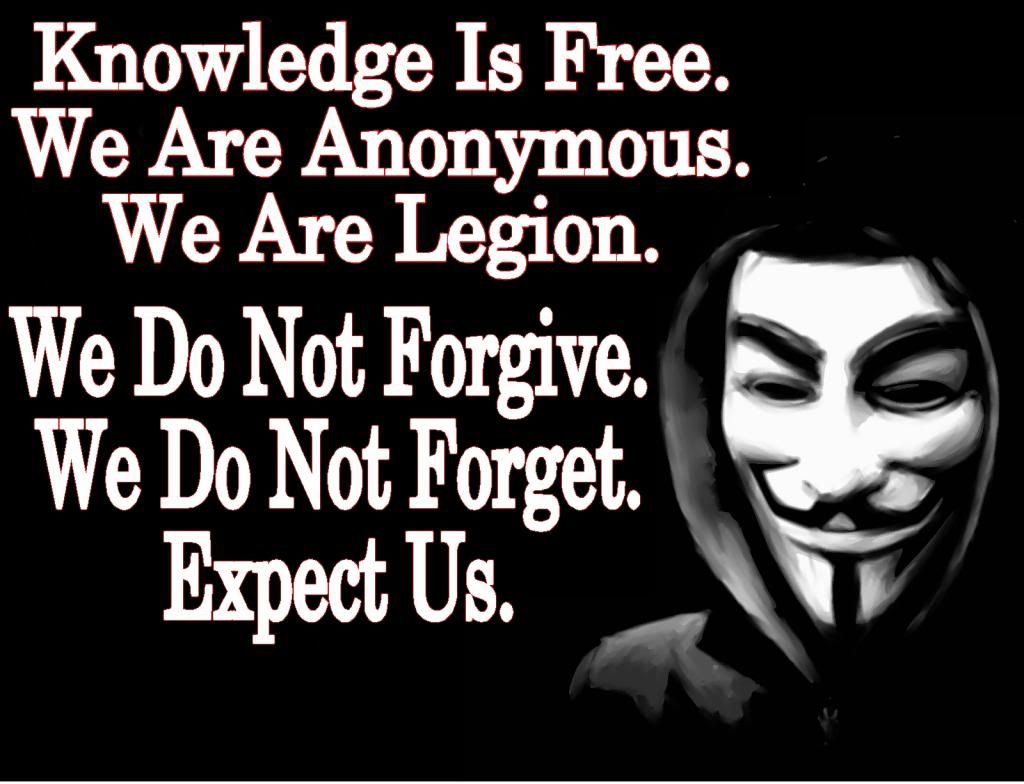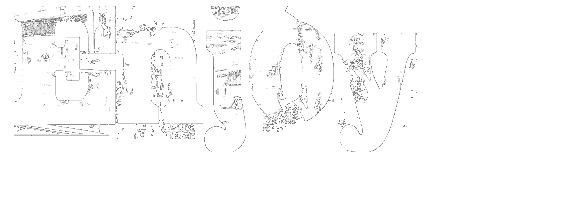Apakah anda
mempunyai hardisk yang tidak terbaca di windows, tetapi dapat terbaca di
BIOS ? Kebanyakan orang akan menganggap bahwa hardisk tersebut sudah
rusak dan tidak dapat di pakai kembali, tetapi sebenarnya itu salah,
selama firmware hardisk masih dapat terbaca di BIOS, berarti Hardisk
tersebut masih dapat dipergunakan lagi.
Hal tersebut diakibatkan karena MBR (Master Boot Record) yang seharusnya menjadi kontrol dari suatu hardisk telah rusak (corrupted) atau bahkan terhapus karena faktor ketidak sengajaan atau secara sengaja dengan menggunakan tool/software yang ada.
Banyak program yang mengklaim dapat memperbaiki MBR dengan cepat, hanya dalam hitungan detik dapat menghapus, menginstall, atau mengedit MBR sesuai keinginan kita, tetapi apabila anda kurang memahami cara kerja MBR anda akan mengalami kesulitan dalam pengerjaannya. Bahkan kadang-kadang ada hardisk yang bandel dan sangat sulit untuk diperbaiki dengan menggunakan tools tersebut. hal tersebut dikarenakan terlalu banyaknya data-data yang disimpan didalam memori hardisk yang tidak hilang dengan cara di format melalui cara biasa.
Tetapi jangan khawatir, berikut adalah cara-cara untuk memperbaiki MBR Hardisk yang bandel sekaligus menghapus seluruh data secara permanen, sehingga kondisi hardisk menjadi seperti baru lagi.
Hal tersebut diakibatkan karena MBR (Master Boot Record) yang seharusnya menjadi kontrol dari suatu hardisk telah rusak (corrupted) atau bahkan terhapus karena faktor ketidak sengajaan atau secara sengaja dengan menggunakan tool/software yang ada.
Banyak program yang mengklaim dapat memperbaiki MBR dengan cepat, hanya dalam hitungan detik dapat menghapus, menginstall, atau mengedit MBR sesuai keinginan kita, tetapi apabila anda kurang memahami cara kerja MBR anda akan mengalami kesulitan dalam pengerjaannya. Bahkan kadang-kadang ada hardisk yang bandel dan sangat sulit untuk diperbaiki dengan menggunakan tools tersebut. hal tersebut dikarenakan terlalu banyaknya data-data yang disimpan didalam memori hardisk yang tidak hilang dengan cara di format melalui cara biasa.
Tetapi jangan khawatir, berikut adalah cara-cara untuk memperbaiki MBR Hardisk yang bandel sekaligus menghapus seluruh data secara permanen, sehingga kondisi hardisk menjadi seperti baru lagi.
A .CARA PERTAMA
1. Siapkan Hiren’ Boot CD anda yang terbaru, kemudian masukan kedalam CD/DVD ROM anda
2. Setting BIOS anda agar dapat Booting dari CD/DVD.
3. Arahkan ke Dos Program kemudian tekan Enter.
4. Pilih Hard Disk Tools
5. Cari dan pilih Active Kill Disk
6. Cari dan pilih Hard disk anda yang bermasalah kemudian ikuti petunjuk yang ada (F10) untuk langsung menghapus data dan menginstall MBR default
7. Tunggu sampai selesai.
Dengan
menggunakan tool ini memang membutuhkan waktu yang relatif cukup lama,
bahkan bisa sampai seharian, tetapi hasil yang didapat sangat sesuai
dengan waktu yang diperlukan.
B. CARA KEDUA
- Download dahulu program Grub4Dos dan Bootice.
- Ekstraklah programnnya memakai program winrar atau winzip ataupun 7-zip.
- Copy file grldr dan menu.lst yang telah kita ekstrak dari program Grub4Dos tadi ke Drive C:
- Buka dan edit file menu.lst dengan memakai program teks editor favorite masing2 (saya sukanya pake program Notepad++), Copy dan paste kode berikut:
- Jalankan program Bootice dengan hak akses Administrator
- Pilih Harddisk anda dan klik pada tombol Process MBR
- Pilih GROUP for DOS dan kemudian klik pada tombol Install /Config
- Klik pada tombol Save to Disk.
Booting Windows 7
timeout 10
default 0
title Windows 7
find --set-root --ignore-floppies --ignore-cd /bootmgr
chainloader /bootmgr
title Reboot
reboot
title Shutdown
halt
|
Booting Windows XP
timeout 10
default 0
title Windows XP
find --set-root --ignore-floppies --ignore-cd /ntldr
chainloader /ntldr
title Reboot
reboot
title Shutdown
halt
|
Kode untuk Dual Booting Windows XP dan Windows 7
timeout 10
default 0
title Windows 7
find --set-root --ignore-floppies --ignore-cd /bootmgr
chainloader /bootmgr
title Windows XP
find --set-root --ignore-floppies --ignore-cd /ntldr
chainloader /ntldr
title Reboot
reboot
title Shutdown
halt
|
Langkah2 Kalau mau mengembalikan MBR (Restore) ke aslinya:
- Jalankan Program Bootice dengan hak Administrator
- Pilih harddisk dan klik pada tombol Process MBR
- Pilih Windows NT 6.x MBR dan klik pada tombol Install/Config



 #ref-menu
#ref-menu